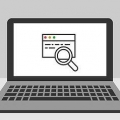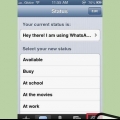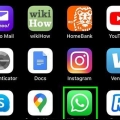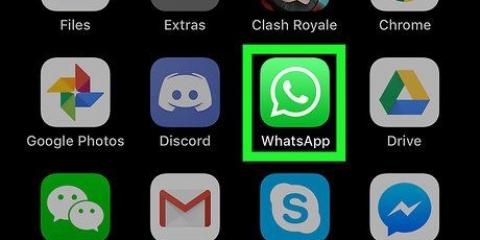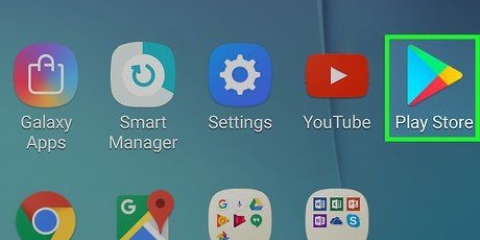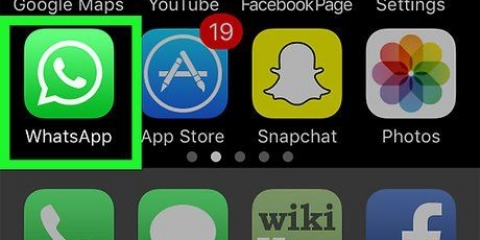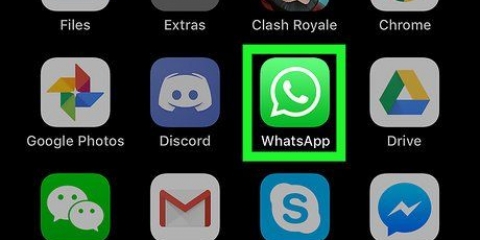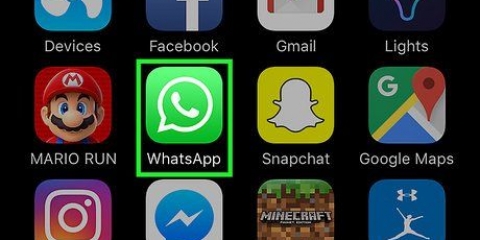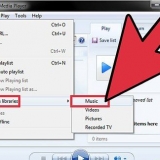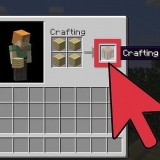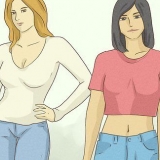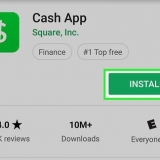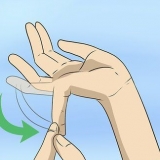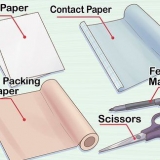En Android, toca el charlas pestaña en la parte superior de la pantalla. Si WhatsApp se abre en un chat, toca el botón "Atrás" en la esquina superior izquierda de la pantalla para volver a la página de Chats.



Textear Gordo para hacer, escriba un asterisco * antes y después del mensaje. Por ejemplo *Hola!* se está convirtiendo Hola! Textear cursiva para hacer, escriba un guión bajo _ antes y después del texto del mensaje. Por ejemplo, _Cómo va?_ se está convirtiendo Cómo va? Para agregar un tachado, escriba una tilde ~ antes y después del texto del mensaje (p. ej, ~Estaba equivocado~).
Por ejemplo, ```Las computadoras conquistarán a la humanidad``` se está convirtiendo En un iPhone, debe presionar el botón 123 botón en el teclado y el apóstrofe ` mantenga presionada la tecla, luego elija la opción más a la izquierda del menú desplegable que ahora aparece.
Cambiar la fuente en whatsapp
Contenido
Este tutorial te enseñará cómo cambiar y estilizar la fuente en WhatsApp en tu iPhone o Android. Tenga en cuenta que no hay forma de cambiar permanentemente la fuente en WhatsApp. Solo puede poner texto específico por mensaje en negrita, cursiva, tachado y aplicar el FixedSys.
Pasos

1. Abre WhatsApp. Toque el icono de la aplicación WhatsApp, que parece un globo de diálogo blanco con un teléfono sobre un fondo verde.
- Si WhatsApp abre una página de inicio de sesión, siga las instrucciones en pantalla para iniciar sesión con su número de teléfono.

2. Grifocharlas. Es el ícono de una burbuja de diálogo en la parte inferior de la pantalla. Abre una lista de conversaciones actuales.

3. Seleccione una charla. Toque el chat cuyo texto desea enviar con una fuente personalizada.
También puede comenzar a escribir un nuevo chat tocando el ícono `Nuevo chat` en la parte superior derecha (iPhone) o en la parte inferior derecha (Android) y elija un contacto.

4. Toca el campo de texto. Esto está en la parte inferior de la pantalla. Esto traerá a la vista el teclado de su teléfono.

5. Introduce un mensaje. Escriba el mensaje que desea enviar con una fuente diferente.

6. Cambiar la fuente del mensaje. Tiene varias opciones para ajustar la fuente:

7. Usando la fuente FixedSys. Por tres apóstrofes ``` (que apuntan hacia abajo de izquierda a derecha) antes y después del mensaje, puede desbloquear una fuente secreta similar a la que se usa en Símbolo del sistema y Terminal.
Las computadoras conquistarán a la humanidad cuando se envía.
8. Envía tu mensaje. Toca el ícono "Enviar` a la derecha del texto para hacer eso. Su mensaje será formateado y enviado automáticamente.
Los símbolos que escribiste en ambos lados del mensaje no están visibles en la conversación.
Consejos
- Los usuarios de iPhone también pueden tocar y mantener presionado el texto para obtener un menú emergente, luego tocar Seleccionar todo en ese menú para seleccionar todo el texto y toque B, I, o UDS en el siguiente menú para poner el texto en negrita, cursiva o subrayado. Esto también es posible para los usuarios de Android, pero luego debe tocar y mantener presionado el texto para seleccionar todo, luego toque ⋮ en la esquina superior derecha y elija una opción (p. ej., B para la grasa).
Advertencias
- Solo funciona para el texto entre los símbolos de formato.
- No hay opción para formatear texto de forma permanente en WhatsApp.
Artículos sobre el tema. "Cambiar la fuente en whatsapp"
Оцените, пожалуйста статью
Popular